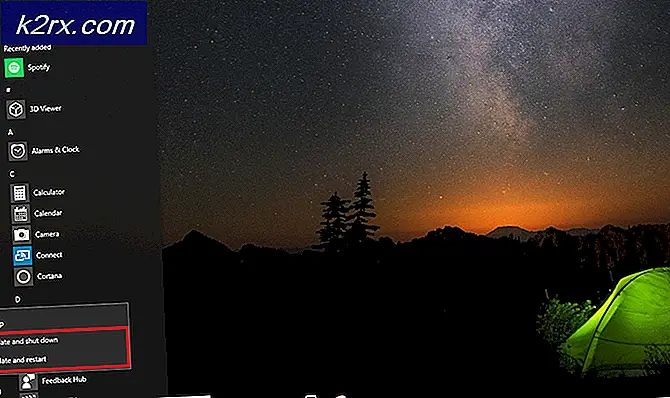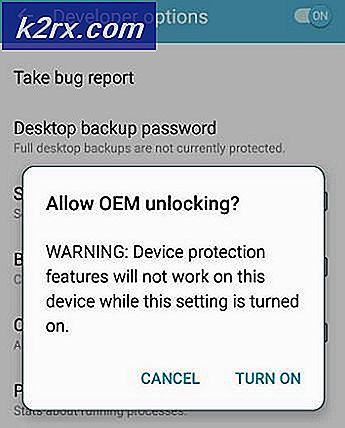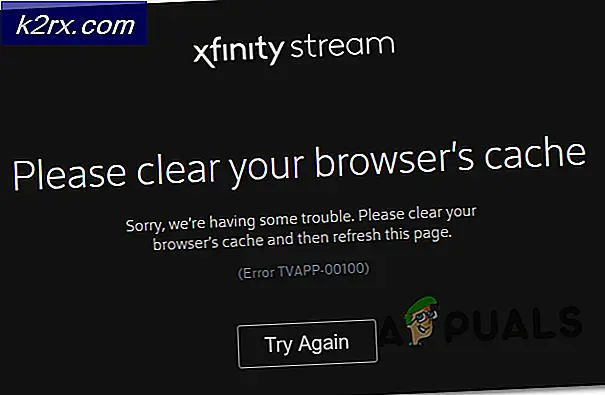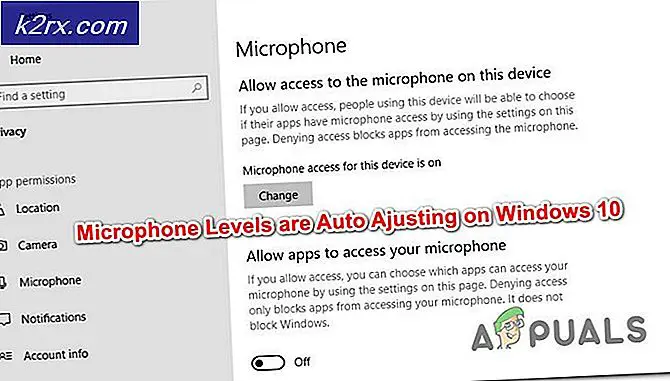Løsning: Printerfejl 0x00000057
Fejl 0x00000057 er en printerrelateret fejl på Windows, som ikke tillader brugeren at tilføje printeren. Denne fejl skyldes normalt korrupte drivere, der tidligere er installeret, og tilladelsen udsteder. Så når du forsøger at tilføje printeren installeres den, men tilføjer ikke printeren på grund af de beskadigede filer i DriverStore.
Jeg har nævnt to metoder i denne vejledning, som tidligere har arbejdet for mig. Den første ville slette driveren, og den anden metode ville være at kopiere driveren fra en arbejdende computer. Hvis metode 1 virker for dig, behøver du ikke gøre den anden metode.
Metode 1: Reparér korrupte systemfiler
Download og kør Reimage Plus for at scanne og gendanne beskadigede og manglende filer herfra, når du er færdig, fortsæt med metoderne nedenfor. Det er vigtigt at sikre, at alle systemfiler er intakte og ikke korrumperede, før du fortsætter med metoderne nedenfor.
Metode 2: Egenskaber for printerserver
1. Hold Windows-tasten nede, og tryk på R
2. Indtast services.msc i dialogboksen Kør, og klik på OK
3. Find Print Spooler-tjenesten, højreklik på den og vælg Stop.
4. Når den er stoppet, skal du holde Windows-tasten nede og trykke på R igen. I Kør-dialogboksen skal du skrive
printui.exe / s / t2
og klik på OK.
Se under navnet feltet her for din printer, der forårsager problemer, klik på det og vælg Fjern. Når du bliver spurgt, hvis du vil slette driveren, skal du vælge de relevante beskeder for at bekræfte sletningen.
5. Når dette er blevet fjernet, skal du gå tilbage til servicekonsollen, højreklik på Udskriv spooler service og vælg Start.
PRO TIP: Hvis problemet er med din computer eller en bærbar computer / notesbog, skal du prøve at bruge Reimage Plus-softwaren, som kan scanne lagrene og udskifte korrupte og manglende filer. Dette virker i de fleste tilfælde, hvor problemet er opstået på grund af systemkorruption. Du kan downloade Reimage Plus ved at klikke herPrøv nu at tilføje / geninstallere printeren igen. Hvis det stadig ikke virker, skal du fortsætte til metode 2
Metode 3 kan ses her: Fejl 0x00005b3 - Selv om fejlnummeret er anderledes, men proceduren fungerer også for denne fejl.
Metode 4: Kopier driverkatalogfilerne fra en arbejdsmaskine
For brugere, der forsøger at installere disse drivere på flere maskiner, kan nogle af dem mislykkes, og nogle installeres med succes. Du kan prøve at kopiere filerne fra drivermappen fra en arbejdsmaskine til en, der fejler.
- Gå til en maskine med en installeret og korrekt fungerende driver. Tryk på tasterne Windows og R på tastaturet samtidigt for at åbne Run
- Indtast regedit, og tryk enten på Enter eller klik på OK for at åbne registreringseditoren.
- Brug registreringseditoren til at bladre til følgende sted:
HKEY_LOCAL_MACHINE \ System \ CurrentControlSet \ Control \ Print \ Miljøer \ Windows NT x86 \ Drivers \ Version-3
- I denne mappe finder du undernøglen til den printerdriver, du har problemer med. Klik på det, og se efter InfPath i højre rude. Bemærk stien.
- Åbn denne computer / denne pc og naviger til % systemroot% \ System32 \ DriverStore \ FileRepository, og find den mappe, der er angivet i InfPath
- Flyt over til computeren, hvor du har problemer med at installere driveren, og gå til den førnævnte FileRepository- mappe, og se om mappen er der. Hvis mappen er der, men tom, betyder det, at den tidligere installation mislykkedes.
- Hvis dette er tilfældet, skal du tage ejerskab af mappen og give dig fuld kontrol .
- Højreklik på mappen, og vælg Egenskaber, og navigér derefter til Sikkerheden
- Klik på Avanceret, og skift ejer øverst. Klik på OK for at gå tilbage til Egenskaberne
- Klik på Rediger, og find din bruger fra gruppen eller brugernavne, og kontroller feltet Tillad fuld kontrol i Tilladelser for godkendte brugere Klik på OK. Luk vinduet Egenskaber ved at trykke på OK.
- Når du har taget hånd om sikkerhed for mappen, skal du kopiere indholdet af mappen fra arbejdsmaskinen til maskinen, der giver dig 0x00000057 fejlen.
- Du kan nu prøve at installere driveren igen, den skal fungere og ikke give dig nogen hovedpine.
PRO TIP: Hvis problemet er med din computer eller en bærbar computer / notesbog, skal du prøve at bruge Reimage Plus-softwaren, som kan scanne lagrene og udskifte korrupte og manglende filer. Dette virker i de fleste tilfælde, hvor problemet er opstået på grund af systemkorruption. Du kan downloade Reimage Plus ved at klikke her